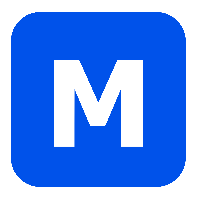摘要:在本教程中,您将学习如何在 Windows 上安装 pipenv 打包工具,以及如何使用 Python pipenv 工具为项目配置新的虚拟环境。
先决条件
在安装 pipenv 工具之前,您需要在计算机上安装 Python 和 pip。
首先,打开命令提示符或 Windows Powershell,然后输入以下命令。
python -V注意-V 中的字母 V 是大写的。如果您看到如下显示的 Python 版本:
Python 3.13.2……那么您的计算机上已经安装了 Python。否则,您需要先安装 Python。
其次,使用以下命令检查您的计算机上是否安装了 pip 工具:
pip -V它将返回类似以下内容:
pip 25.0.1 from C:\python\Lib\site-packages\pip (python 3.13)在 Windows 上安装 pipenv
首先,使用以下命令安装 pipenv 工具:
pip install pipenv第二,输入以下命令以检查 pipenv 是否正确安装:
pipenv -h如果它显示以下输出,那么就说明您已经成功安装了 pipenv 工具。
Usage: pipenv [OPTIONS] COMMAND [ARGS]...
...创建新项目
首先,创建一个新的项目文件夹,例如:crawler:
mkdir crawler
cd crawler第二,导航到 crawler 文件夹,并使用 pipenv 命令安装 requests 包:
pipenv install requests你会看到 pipenv 创建了两个名为 Pipfile 和 Pipfile.lock 的新文件。除此之外,它还安装了一个虚拟环境。
如果你查看项目文件夹,是看不到虚拟环境文件夹的。
要查找虚拟环境的位置,你可以使用以下命令:
pipenv --venv它会在 Windows 上返回类似以下内容:
C:\Users\<用户名>\.virtualenvs\crawler-3xu8GCrV注意<用户名> 是你用于登录 Windows 的用户名。
第三,使用以下命令激活新的虚拟环境:
pipenv shell提示符将变为类似以下内容:
(crawler-3xu8GCrV) D:\python_projects\crawler>在项目文件夹中创建一个名为 app.py 的新文件,并将以下代码添加到文件中:
import requests
response = requests.get('https://www.python.org/')
print(response.status_code)在这段代码中,我们导入了 requests 第三方模块,使用 get() 函数向 URL https://www.python.org/ 发起了一个 HTTP 请求,并显示了状态码(200)。
使用 python 命令从终端运行 app.py 文件:
python app.py它将显示返回的 HTTP 状态码如下:
200状态码 200 表示 HTTP 请求成功。
第五,使用 exit 命令关闭虚拟环境:
exit